从零开始学习无人驾驶技术 --- 车道检测
前言
个人兴趣爱好,最近在学习一些无人驾驶相关的技术,便萌生了循序渐进的写一系列文章的想法,这是第一篇。文章主要会以Udacity为主线,综合自己在学习过程中搜集的各种材料,取其精华,补其不足,力求通俗易懂,理论明确,实战有效,即作为一个学习总结,potentially又可以帮助对无人驾驶有兴趣但是零基础的朋友们 —— 注意这里的零基础是指未接触过无人驾驶领域,本系列还是需要一些简单的数学和机器学习知识。
因为本文是从零开始的第一篇,这里的车道检测是基础版本,需要满足几个先决条件:(1)无人车保持在同车道的高速路中行驶(2)车道线清晰可见(3)无人车与同车道内前车保持足够远的距离。
TLDR (or the take-away)
一个基础版的车道检测步骤主要分为以下几点:
- Gray Scale Transformation
- Gaussian Smoothing
- Canny Edge Detection
- ROI (Region of Interest) Based Edge Filtering
- Hough Transformation
- Lane Extrapolation
代码:Github链接
最后的效果如下视频所示,其中红线表示自动检测到的车道。
车道检测基础版 - 腾讯视频https://v.qq.com/x/page/u0377sik121.html
从图片开始谈起
无人车往往配备有数个camera,常见的情况是有一个camera固定在车的前方,用来perceive前方道路情况,生成视频。计算机对该视频进行分析,综合其他sensor的信息,对车辆行为进行指导。视频是由图片组成,如果能够成功检测图片上的车道,那我们就几乎解决了车道检测问题。下面是一张车辆行驶过程中的图片,让我们动手吧!
import matplotlib.image as mplimg
img = mplimg.imread('lane.jpg')
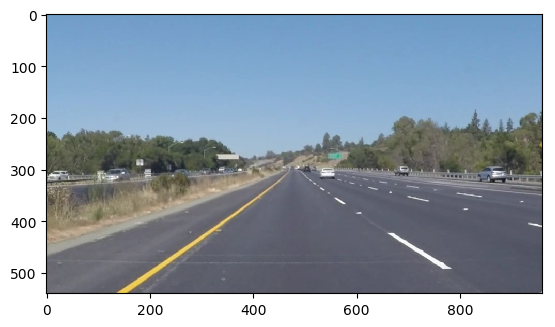
Gray Scale Transformation
这个变换比较简单,是将RGB图片转换成灰度图片,用来作为Canny Edge Detection的输入。
import cv2
gray = cv2.cvtColor(img, cv2.COLOR_RGB2GRAY)
# Note that if you use cv2.imread() to read image, the image will
# be in format BGR.

Gaussian Smoothing
Gaussian Smoothing是对图片apply一个Gaussian Filter,可以起到模糊图片和消除噪声的效果。其基本原理是重新计算图片中每个点的值,计算时取该点及其附近点的加权平均,权重符合高斯分布。下图左侧展示了一个kernel_size = 5的Gaussian Filter,55是高斯分布的中心点,341是网格中所有值的和。假设网格矩阵为,图片为
,新图片为
,则:

Gaussian Filter是一种低通过滤器,能够抑制图片中的高频部分,而让低频部分顺利通过。那什么是图片的高频部分呢?下图给出了一个比较极端的例子。爱好摄影的朋友们都知道相机ISO适当时能够得到右侧图片,画质细腻;如果ISO过大,就会导致产生左侧图片,画质差,噪点多。这些噪点就是图片中的高频部分,表示了像素值剧烈升高或降低。
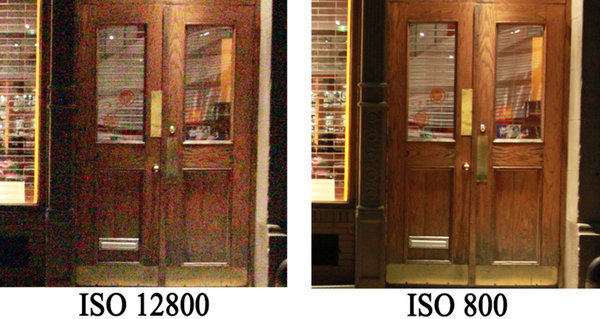 介绍完了Gaussian Filter,现在可以将其应用到我们的灰度图片上:
介绍完了Gaussian Filter,现在可以将其应用到我们的灰度图片上:
blur_ksize = 5 # Gaussian blur kernel size
blur_gray = cv2.GaussianBlur(gray, (blur_ksize, blur_ksize), 0, 0)

Canny Edge Detection
John F. Canny在1986年发明了Canny Edge Detection技术,其基本原理是对图片中各个点求gradient,gradient较大的地方往往是edge。Canny Edge Detection精妙的地方在于它有两个参数:low_threshold和high_threshold。算法先比较gradient与这两个threshold的关系,如果gradient > high_threshold,就承认这是一个edge point;如果gradient < low_threshold,就断定这不是edge point;对于其他的点,如果与edge point相连接,那么这个点被认为也是edge point,否则不是。
canny_lthreshold = 50 # Canny edge detection low threshold
canny_hthreshold = 150 # Canny edge detection high threshold
edges = cv2.Canny(blur_gray, low_threshold, high_threshold)
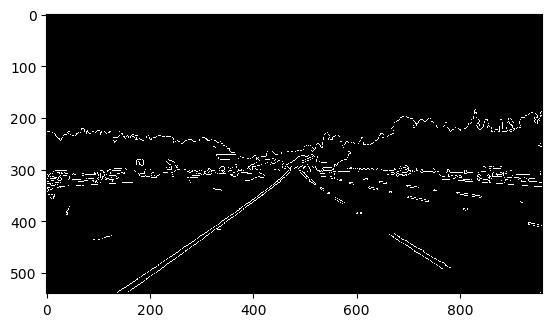
ROI Based Edge Filtering
Woohoo! It's awesome! 经过了Canny Edge Detection,我们发现物体的轮廓都被检测到了!但是似乎东西有点儿太多了… 没关系,还有一个重要的条件没有用:camera相对于车是固定的,而无人车相对于车道的左右位置也是基本固定的,所以车道在camera视频中基本保持在一个固定区域内!据此我们可以画出一个大概的Region of Interest (ROI),过滤掉ROI之外的edges。
def roi_mask(img, vertices):
mask = np.zeros_like(img)
mask_color = 255
cv2.fillPoly(mask, vertices, mask_color)
masked_img = cv2.bitwise_and(img, mask)
return masked_img
roi_vtx = np.array([[(0, img.shape[0]), (460, 325),
(520, 325), (img.shape[1], img.shape[0])]])
roi_edges = roi_mask(edges, roi_vtx)
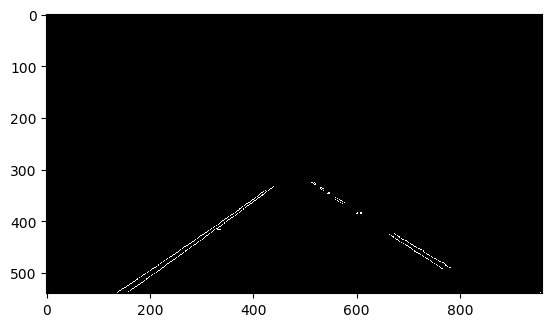
目前看起来我们似乎已经得到了车道线了呢,然而…并没有! 因为最终目标是得到exactly两条直线!而目前现在图中不仅有多条线,还有一些点状和块状区域,Hough Transformation的目的就是找到图中的线。
下图中左侧是image space,中间和右侧是Hough space。先看左侧和中间的图(右侧图见本节备注),image space中的一个点对应Hough space的一条线;image space中的两个点()对应Hough space的两条相交线,且交点对应的线必经过image space的这两个点。
 那么,如果Hough space中有多条线相交于一点,则在image space中对应的那些点应位于同一条线上,例如:
那么,如果Hough space中有多条线相交于一点,则在image space中对应的那些点应位于同一条线上,例如:
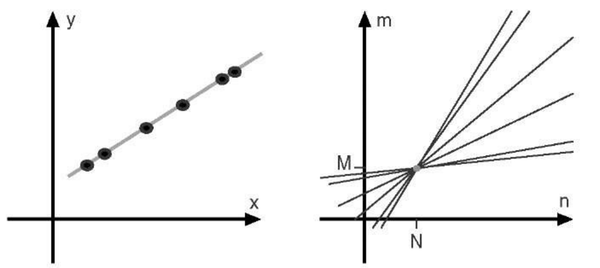
在实际操作中,我们往往将Hough space划分为网格状,如果经过一个格子的线的数目大于某threshold,我们认为这个经过这个格子的线在原image space对应的点应在同一条线上。具备了这些知识,我们可以用Hough Transformation来找线啦!
# Hough transform parameters
rho = 1
theta = np.pi / 180
threshold = 15
min_line_length = 40
max_line_gap = 20
def draw_lines(img, lines, color=[255, 0, 0], thickness=2):
for line in lines:
for x1, y1, x2, y2 in line:
cv2.line(img, (x1, y1), (x2, y2), color, thickness)
def hough_lines(img, rho, theta, threshold,
min_line_len, max_line_gap):
lines = cv2.HoughLinesP(img, rho, theta, threshold, np.array([]),
minLineLength=min_line_len,
maxLineGap=max_line_gap)
line_img = np.zeros((img.shape[0], img.shape[1], 3), dtype=np.uint8)
draw_lines(line_img, lines)
return line_img
line_img = hough_lines(roi_edges, rho, theta, threshold,
min_line_length, max_line_gap)
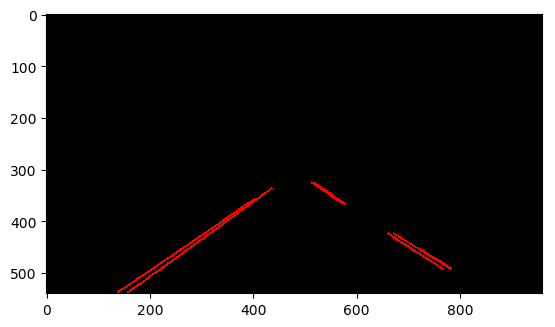
备注:如果image space中两个点,则其形成的直线斜率无限大,无法用中间的图表示,可以采用右侧的极坐标表示方式。
Lane Extrapolation
Almost there! 现在我们要根据得到的线计算出左车道和右车道,一种可以采用的步骤是:
- 根据斜率正负划分某条线属于左车道或右车道
- 分别对左右车道线移除outlier:迭代计算各条线的斜率与斜率均值的差,逐一移除差值过大的线
- 分别对左右车道线的顶点集合做linear regression,得到最终车道。
因为这部分代码有点儿多,就不贴在这里了,请参见我的Github代码。结果如下:

最最后,我们将结果和原图叠加:
cv2.addWeighted(img, 0.8, line_img, 1, 0)
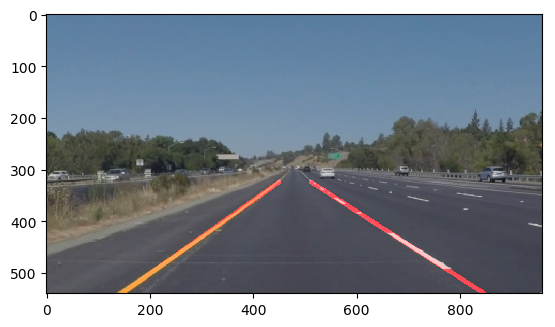
图片任务完成!
回到视频上
现在我们将前面的代码打个包放到叫process_an_image的函数中,然后
from moviepy.editor import VideoFileClip
output = 'video_1_sol.mp4'
clip = VideoFileClip("video_1.mp4")
out_clip = clip.fl_image(process_an_image)
out_clip.write_videofile(output, audio=False)
将代码应用到三个不同的video上,看看结果!
车道检测基础版 - 腾讯视频https://v.qq.com/x/page/u0377sik121.html
车道检测基础版2 - 腾讯视频https://v.qq.com/x/page/r037764yts3.html
车道检测基础版3 - 腾讯视频https://v.qq.com/x/page/o0377jc77sr.html
注意:对于不同的情况,有些参数可能需要调节,第三个视频的处理需要一些额外的操作,会在我的Github代码中有具体描述。